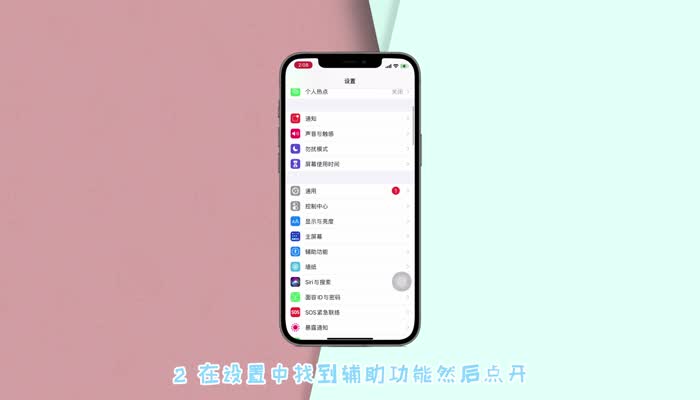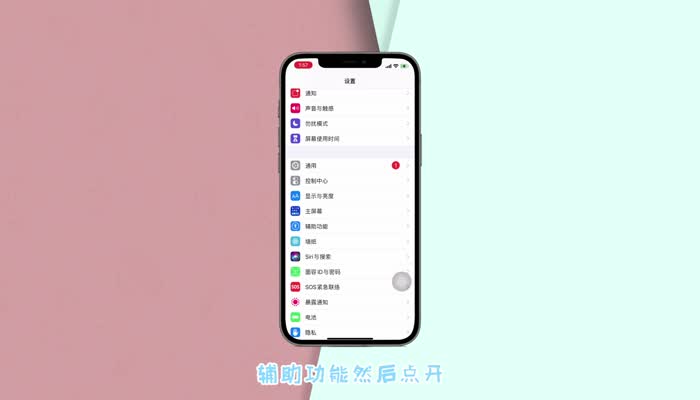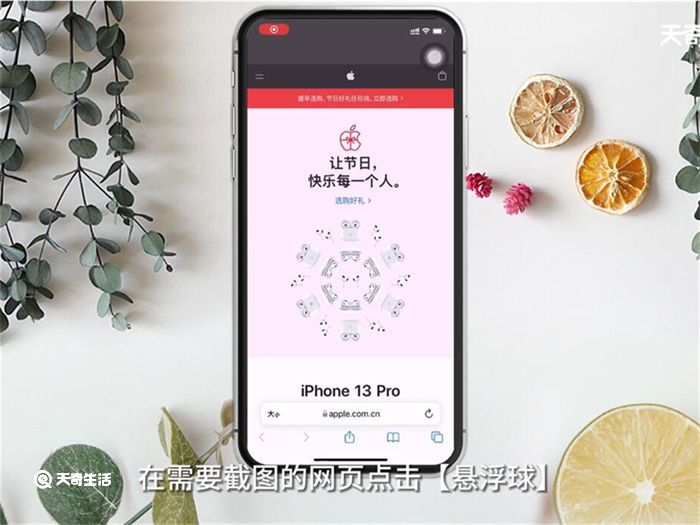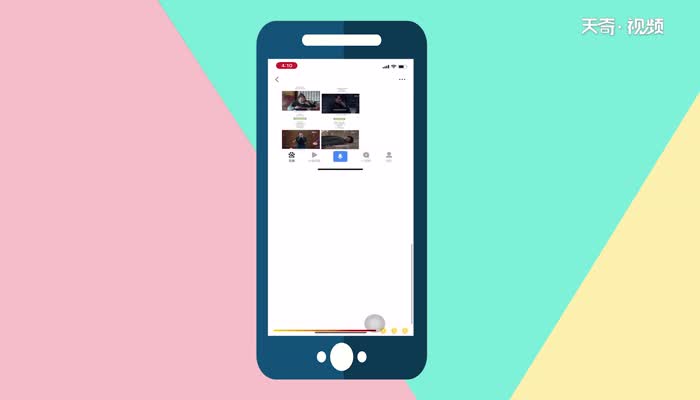苹果12系统怎么截屏 苹果12系统截屏方法
发布时间:2022-05-20 15:22:01 作者:手工客
iPhone的截图方式有很多种,那么到底该如何进行设置呢?接下来为大家带来其中的一种方式,详细操作步骤如下。
演示机型:iPhone 12
系统版本:iOS 12.1.4
iPhone的截图方式有很多种,那么到底该如何进行设置呢?接下来为大家带来其中的一种方式,详细操作步骤如下。
1、打开【设置】并进入【通用】。

2、选择【辅助功能】。
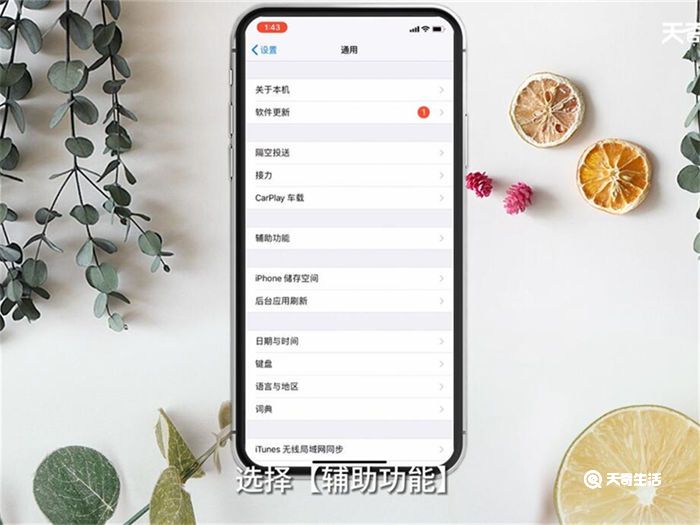
3、下滑找到【辅助触控】并进入。
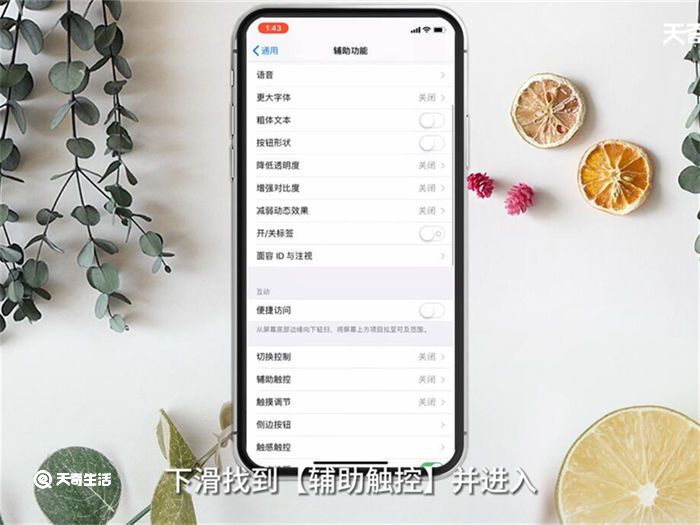
4、点击【辅助触控】右侧按钮呈绿色。
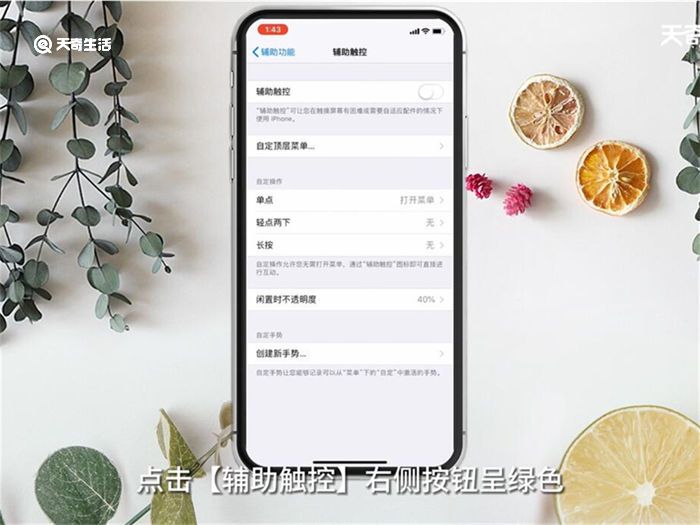
5、点击【悬浮球】选择【设备】。
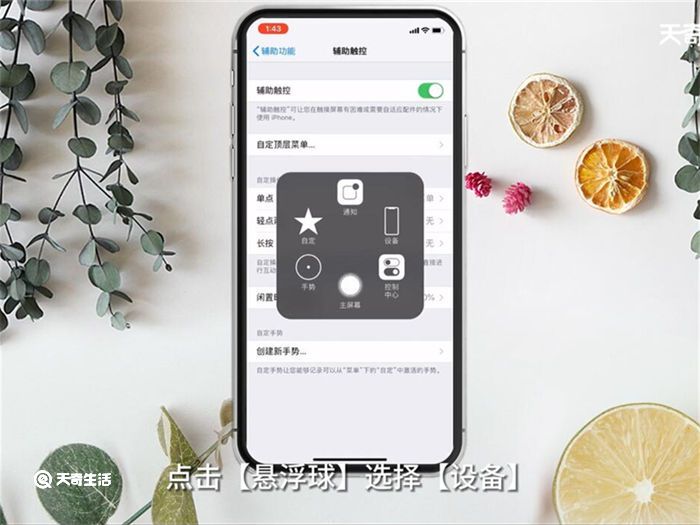
6、选择【更多】后点击【屏幕快照】即可。
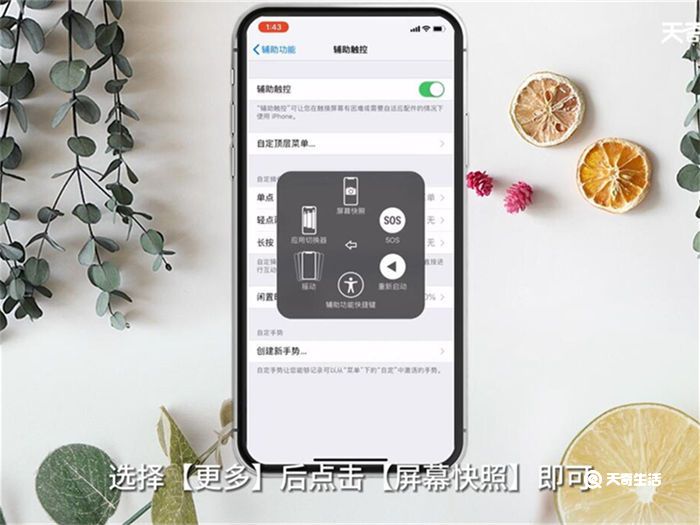
总结:打开【设置】并进入【通用】,选择【辅助功能】,下滑找到【辅助触控】并进入,点击【辅助触控】右侧按钮呈绿色,点击【悬浮球】选择【设备】,选择【更多】后点击【屏幕快照】即可。
相关文章
-

苹果12pro max截屏设置 苹果12pro max截屏设置如何关闭
在看到想要保存的内容时,但不是图片,不能直接保存,可以用截图的方式保存下来。具体截图设置如下:05-12 -

iphone12怎么长截屏 iPhone12怎么长截屏聊天记录
iPhone12只能在自带浏览器里完成长截图。那么怎么长截屏呢?具体操作步骤如下:05-11 -

苹果12pro max怎么录屏 苹果12pro max怎么录屏方法
录屏是很多智能手机可操作的,那么苹果12pro max怎么录屏?具体步骤如下:05-22 -

苹果12pro max关机怎么关 苹果12pro max关机怎么关开机怎么干
在手机进水需要关机静置一段时间,修理之后在使用。苹果12pro max 关机步骤如下:05-20